ppt启用平滑切换流程介绍,ppt如何设置平滑切换效果
作者:post 来源:第七下载 更新:2022-09-26 16:57:13 阅读:次
用手机看
第七下载为用户带来ppt如何设置平滑切换效果的相关资讯,ppt是我们工作或是学习中经常会使用到的工具,在这里大家还可以按照自己的需求去设置各种各样的效果。那ppt怎么设置平滑切换效果?下面小编给大家介绍一下ppt启用平滑切换方法,一起来看看吧!
ppt怎么设置平滑切换效果?ppt启用平滑切换方法介绍
1、将相同的图片进行复制,从第二张图片的界面中选中图片,找到裁剪并设置自己需要的图形。
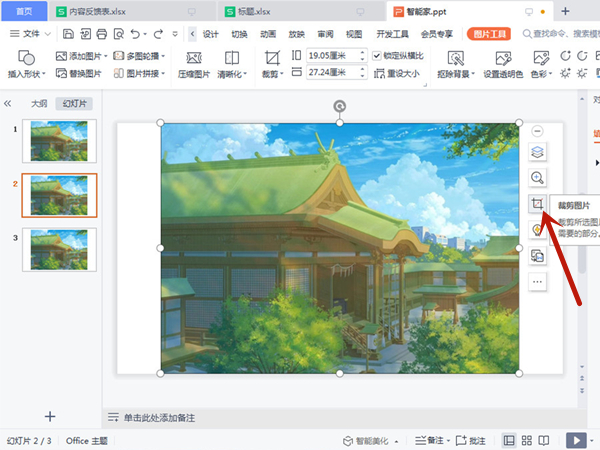
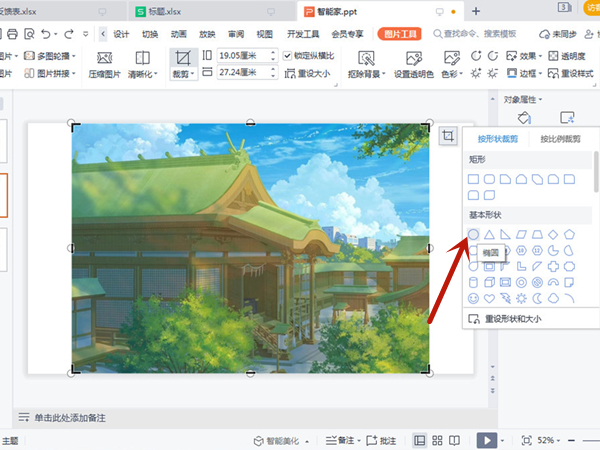
2、将图片拖动至适合的尺寸。
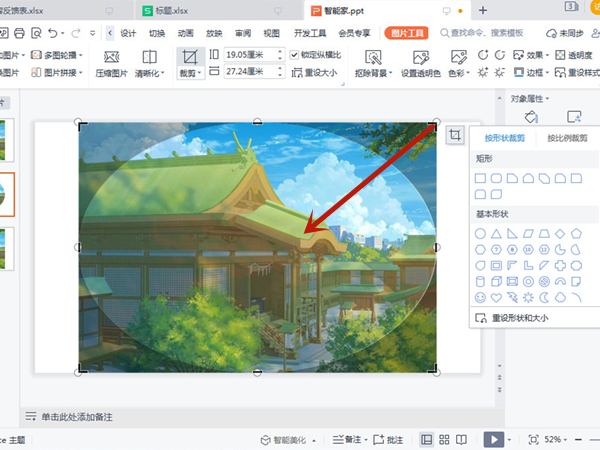
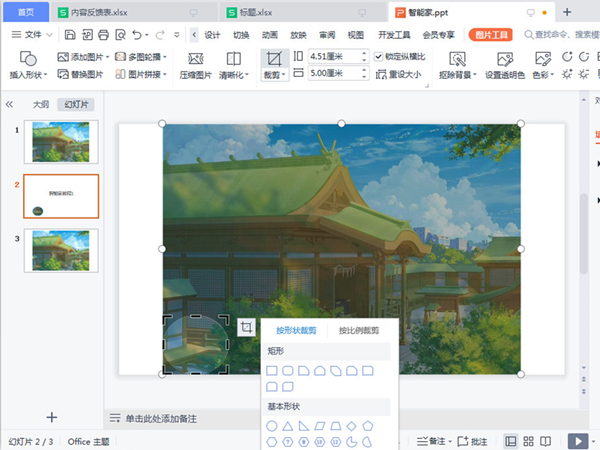
3、将图片位置进行调整之后,就可以对图片添加文字描述。
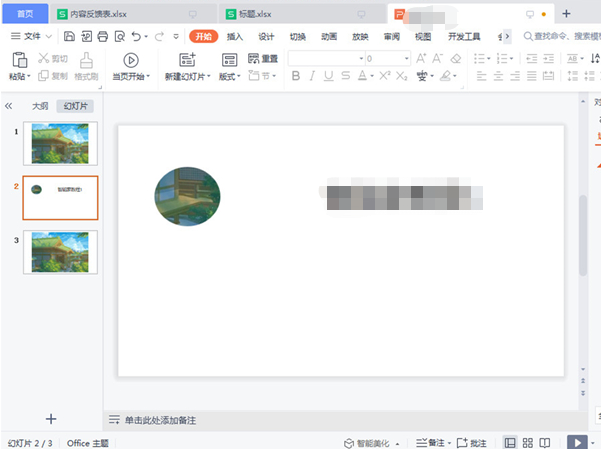
4、在菜单栏中找到切换功能,选择平滑就可以了。
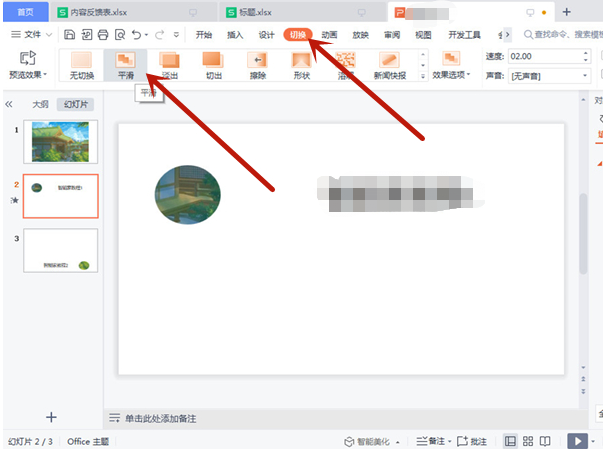
以上这篇文章就是ppt启用平滑切换方法介绍,更多精彩内容尽在爱意!
以上是第七下载小编为您带来的ppt如何设置平滑切换效果相关内容!想了解更多攻略和教程快收藏第七下载!!!
?
相关文章- Win11自带虚拟机怎么使用,Win11自带虚拟机使用流程 10-16
- 百度地图全景游圣诞玩法分享,百度地图全景游全球迎圣诞如何参与 10-16
- 支付宝订阅跨年烟花提醒流程,支付宝跨年烟花活动如何订阅 10-16
- 百度地图设置导航静音模式教程,百度地图如何关闭导航语音 10-16
- 闲鱼关闭允许查看关注流程,闲鱼如何禁止他人查询关注 10-16
- 微信支付分自动扣费服务的关闭流程,微信支付分自动扣费服务在哪里关闭 10-16
- iqooNeo5s调节屏幕刷新率流程,iqooNeo5s如何设置刷新率 10-16
- 手机钉钉翻译文本操作一览,钉钉文档翻译在哪 10-16
- 希壤登录及操作流程,希壤如何注册 10-16
?
热点推荐 ?
赞助 ?
网友跟帖吐槽
 街机之三国战记
街机之三国战记 少年刀剑笑
少年刀剑笑 本源军团
本源军团 祖玛传奇
祖玛传奇 银之守墓人
银之守墓人 原神
原神 地下城与勇士手游
地下城与勇士手游 掌上英雄联盟
掌上英雄联盟 王者荣耀
王者荣耀 实况足球2022
实况足球2022 率土之滨
率土之滨 梦幻西游手游
梦幻西游手游 第五人格
第五人格 天涯明月刀手游
天涯明月刀手游 问道2手游
问道2手游 航海王激战
航海王激战 传奇无双
传奇无双 史上最坑爹的游戏2
史上最坑爹的游戏2